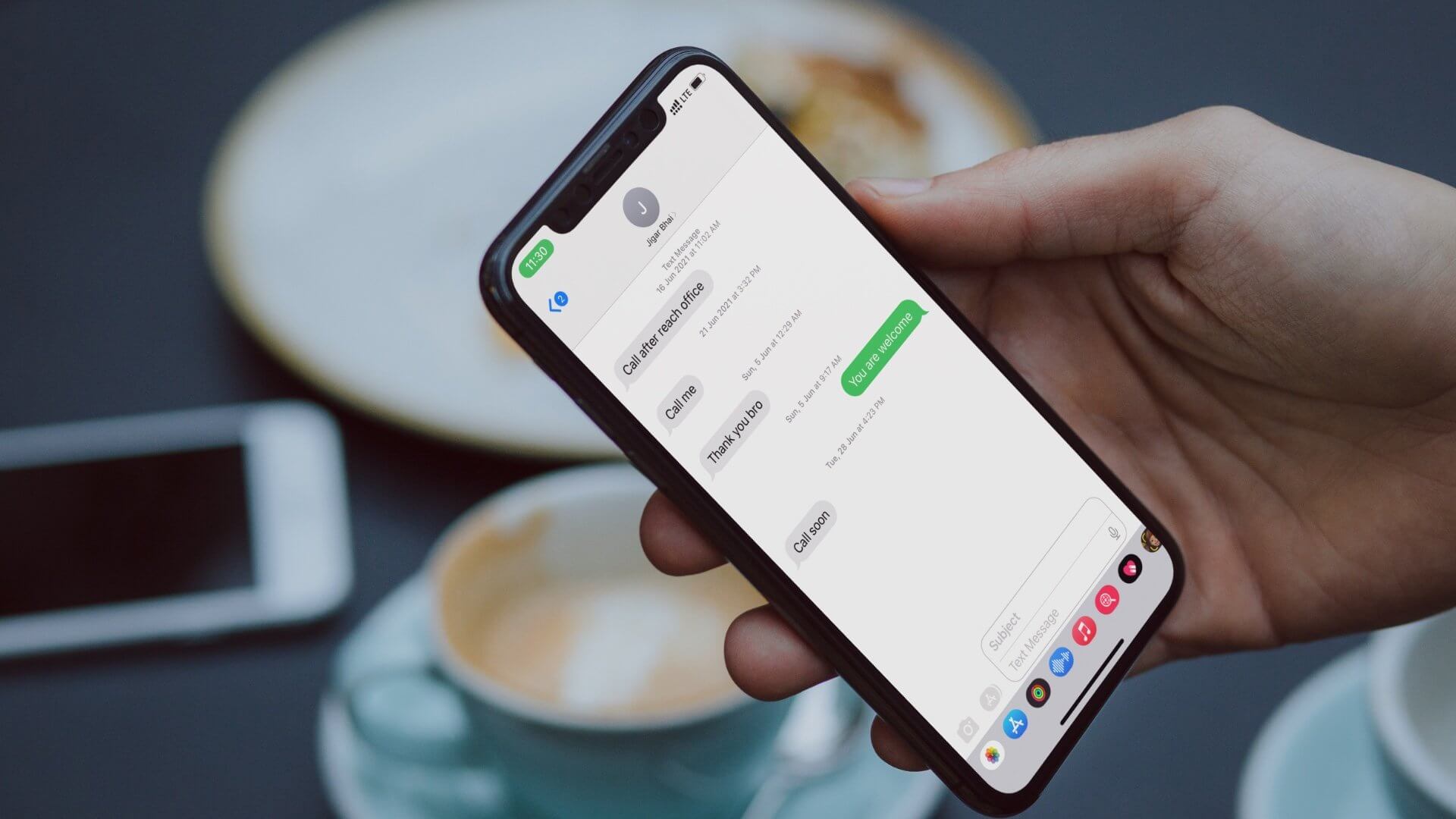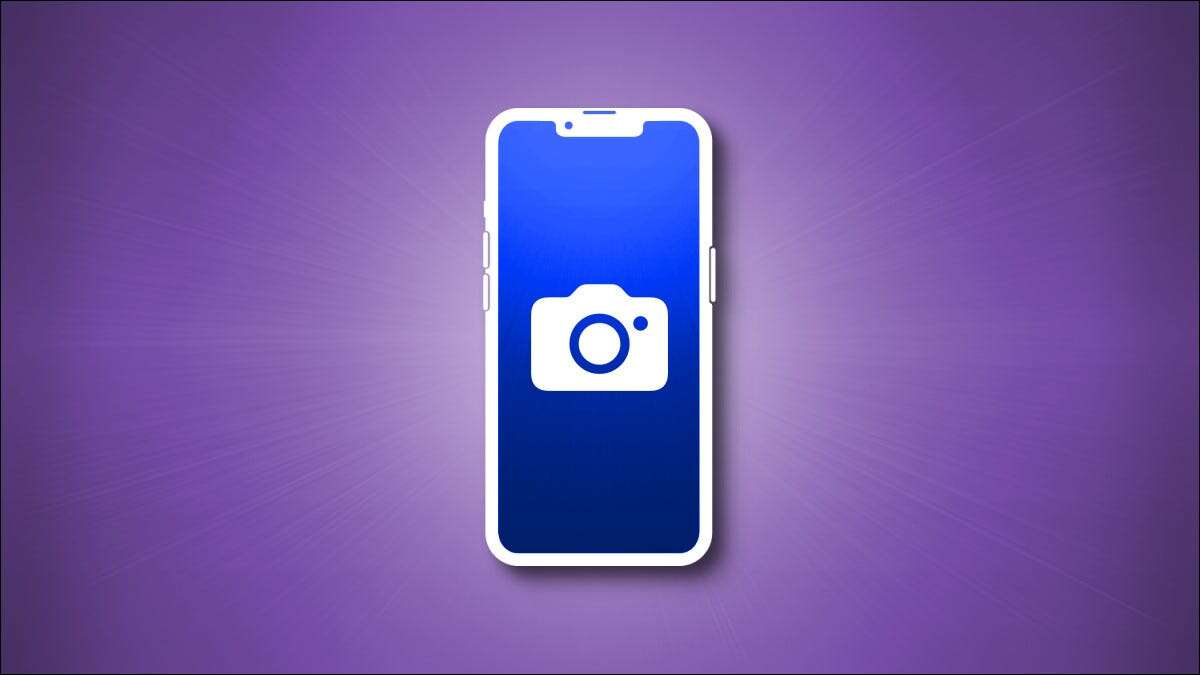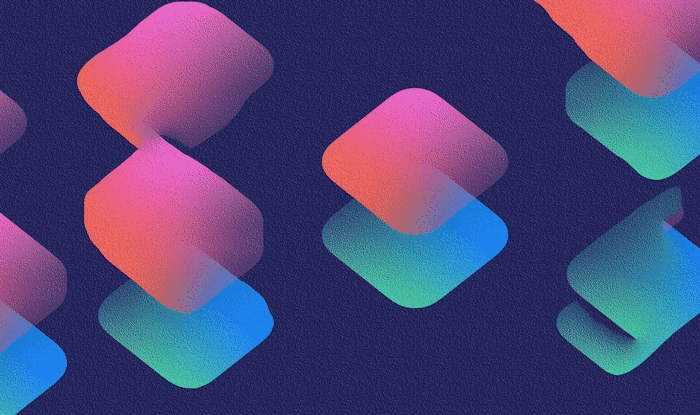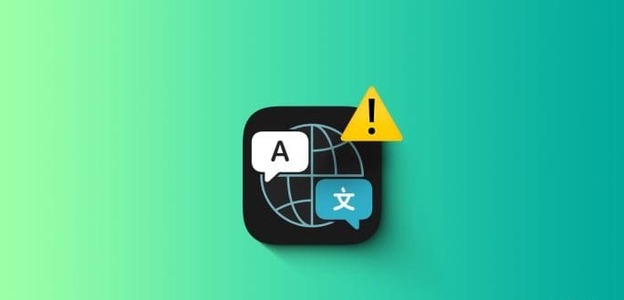Berkat paket OneDrive cerdas Microsoft dengan semua paket Microsoft 365, platform penyimpanan cloud perusahaan ini populer di kalangan profesional, bisnis, dan perusahaan besar. Semua paket Microsoft 365 Home dan Business hadir dengan penyimpanan OneDrive sebesar 1 TB, dan dengan add-on sejenisnya Tautan yang dilindungi kata sandi dan kedaluwarsa, ini telah menjadi tempat pilihan untuk berbagi file dan media. Jika Anda mendapatkan hal yang sama berulang kali, berikut cara menyimpan file bersama ke akun OneDrive Anda.
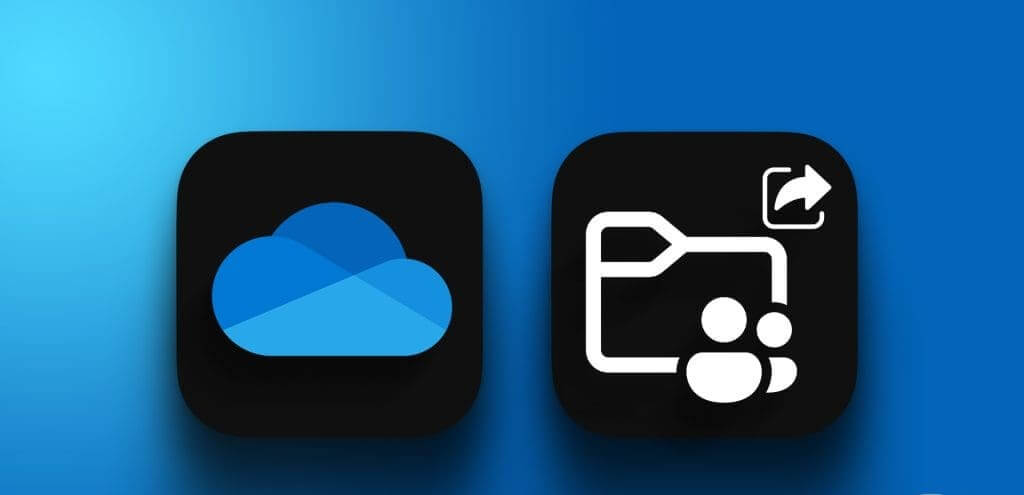
Microsoft memisahkan file bersama dari file pribadi Anda. Ini adalah perilaku yang disengaja untuk menghindari kebingungan di halaman beranda OneDrive. Anda dapat memeriksa informasi detail tentang file yang dibagikan kepada Anda dan menyalin file terkait ke akun Anda. Inilah yang perlu Anda lakukan.
CARA MENGUNDUH FILE BERBAGI DI ONEDRIVE UNTUK WEB
Meskipun OneDrive tersedia secara asli di Windows dan Mac, Microsoft menawarkan versi web yang kaya fitur untuk mengakses file Anda di setiap platform, termasuk Linux dan ChromeOS. Berikut cara menyimpan file bersama ke akun OneDrive Anda.
Perlengkapan 1: Kunjungi OneDrive di web dan masuk dengan detail Anda akun Microsoft milikmu.
Perlengkapan 2: Menemukan Daftar Bersama dari bilah sisi kiri.
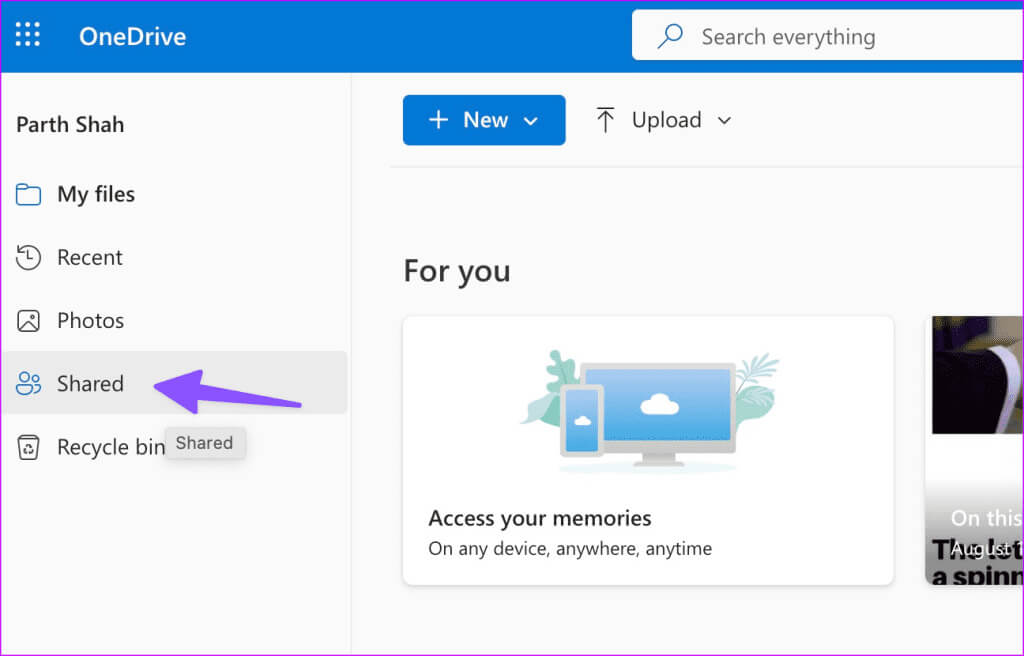
Perlengkapan 4: Klik tombol radio di sebelah folder atau file dan pilih "Salin ke" atas.
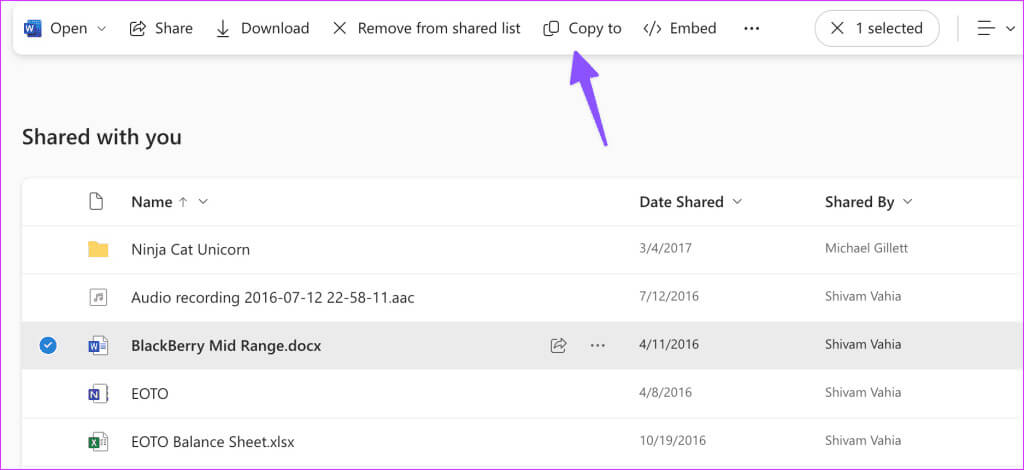
Perlengkapan 5: Jendela dengan menu OneDrive terbuka "file saya". Anda dapat menyimpan file media bersama langsung ke perpustakaan foto Anda atau ke album tertentu.
6: Pilih folder yang ingin Anda salin dan tekan Salin di sini.
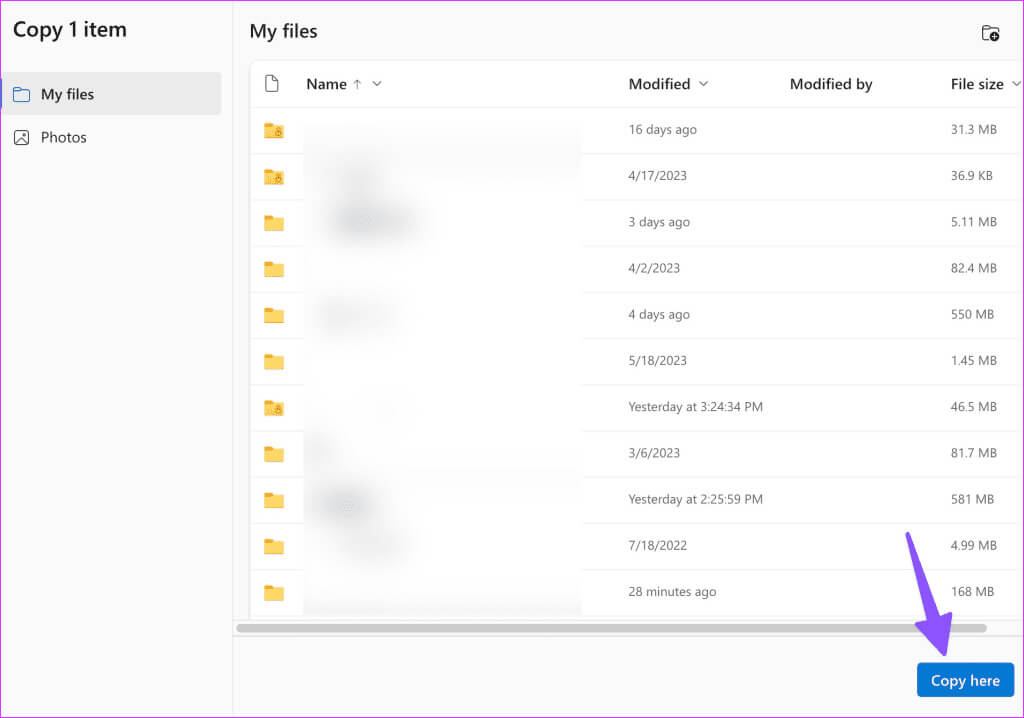
Buka daftar File saya dan temukan folder atau file yang disimpan. Sekarang siap untuk diedit dan dibagikan. Anda dapat menambahkan lebih banyak file ke folder dan membaginya dengan teman dan rekan kerja Anda.
Jika Anda hanya ingin mengunduh file bersama, Anda tidak perlu menyimpannya ke akun OneDrive Anda. Proses pengunduhannya cukup mudah.
Perlengkapan 1: Buka menu "bersama" في Situs web OneDrive di web.
Perlengkapan 2: Menemukan file dan folder yang ingin Anda unduh. Klik Unduh atas.
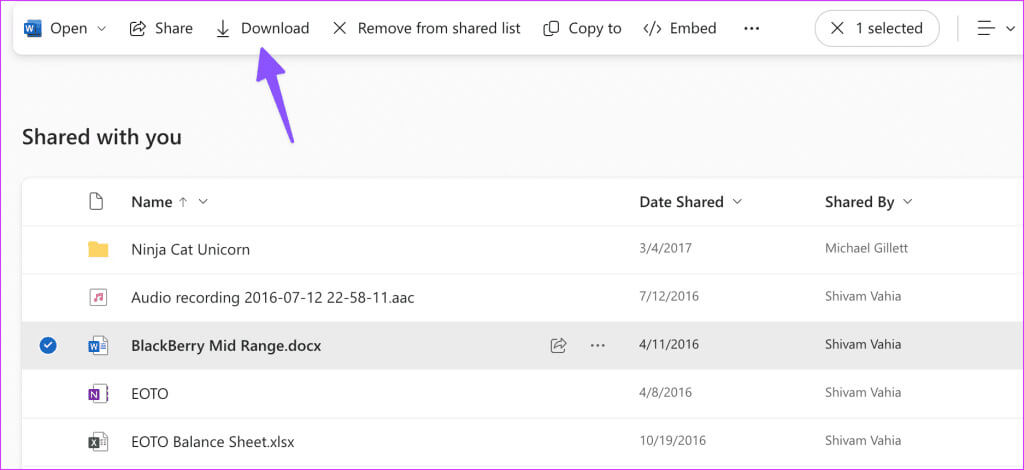
Jika Anda memiliki izin mengedit pada file bersama, Anda dapat membuat tautan yang dapat dibagikan dan mengundang orang lain untuk berkolaborasi juga. Anda tidak perlu menyalin atau menyimpannya ke akun OneDrive Anda dan menghabiskan ruang penyimpanan cloud Anda.
SIMPAN FILE BERBAGI DI ONEDRIVE UNTUK IPhone
Selain aplikasi web yang mumpuni, OneDrive juga memiliki aplikasi kaya fitur di platform seluler. Mendukung mode offline, otentikasi biometrik, unggahan kamera otomatis, dan alat-Kemampuan untuk mengunduh file bersama ke akun Anda. Mari kita mulai dengan aplikasi OneDrive iOS dan iPadOS terlebih dahulu.
Perlengkapan 1: Unduh onedrive di iPhone Anda dan masuk dengan detail akun Microsoft Anda.
Perlengkapan 2: Pergi ke tab "bersama" Di dasar.
3: Menampilkan المستخدمين Siapa yang berbagi file dengan Anda. Sayangnya tidak menampilkan semua file dan folder secara langsung seperti versi web.
Perlengkapan 4: Pilih pengguna mana saja dan klik lama mengajukan. Klik Daftar tiga poin di pojok kanan atas. Menemukan Transfer.
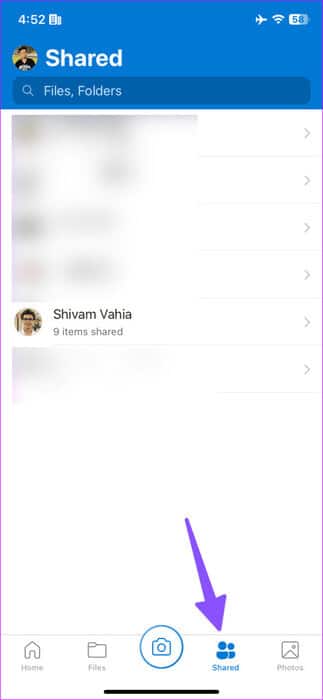
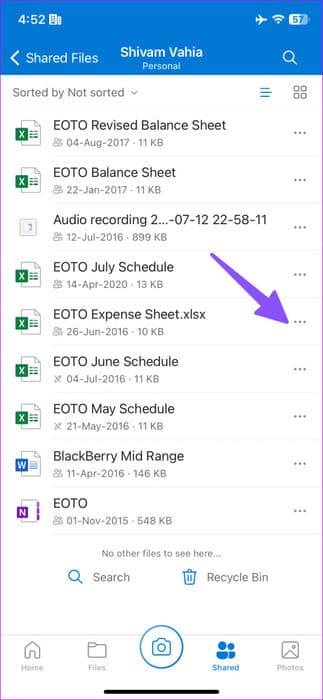
Perlengkapan 5: Menemukan folder OneDrive Di mana Anda ingin menyimpan file, lalu klik Transfer.
6: Jika Anda mencoba menyimpan folder dari tab "pelanggan", Anda akan mendapatkan pilihan “Tambahkan pintasan ke file.”
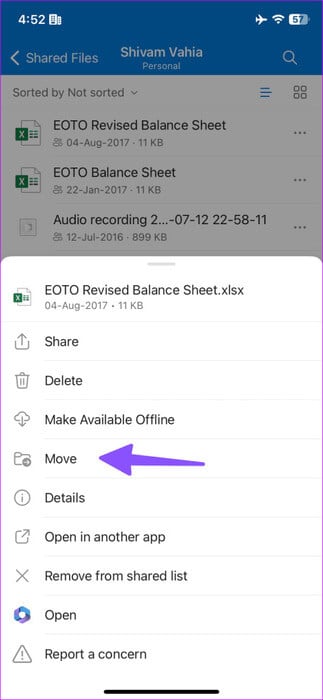
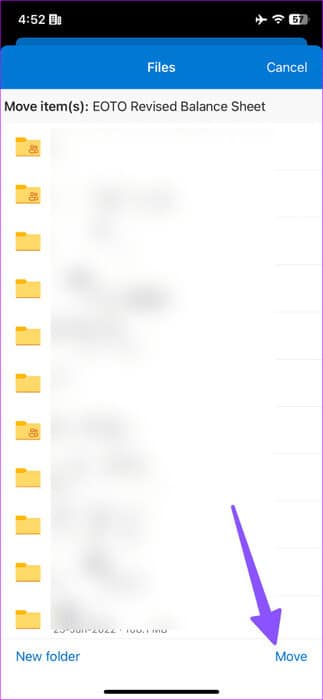
Jika Anda ingin mengunduh file bersama langsung ke iPhone Anda, ikuti langkah-langkah di bawah ini.
Perlengkapan 1: Pergi ke tab "bersama" Klik menu tiga titik di sebelah file.
Perlengkapan 2: Klik Partisipasi dan pilih menyimpan dalam file.
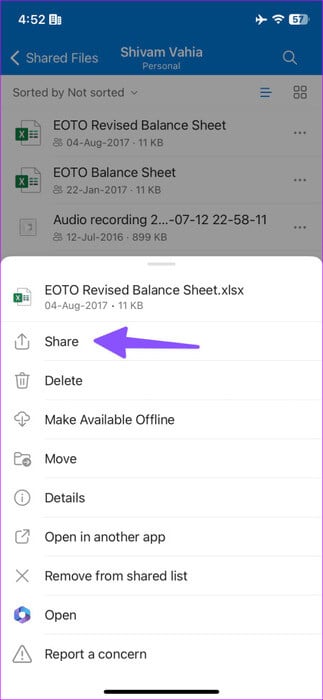
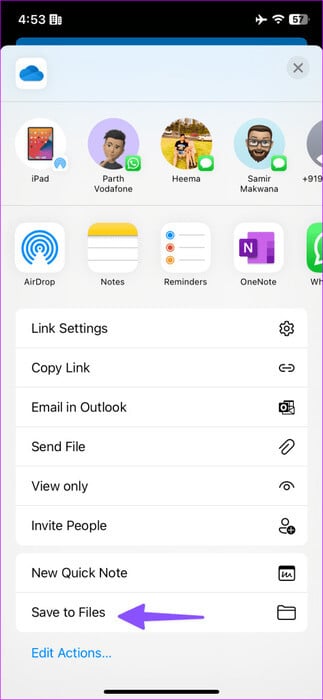
3: Terbuka Aplikasi berkas. Pilih folder yang sesuai untuk menyimpan file.
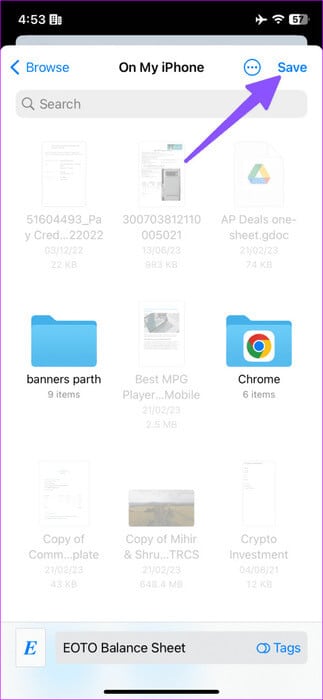
Unduh File Bersama ONEDRIVE di Android
Meskipun OneDrive menggunakan antarmuka yang sama di iPhone dan Android, langkah-langkahnya sedikit berbeda di Android untuk mengunduh file bersama.
Perlengkapan 1: Dapatkan onedrive Di Android. Masuk menggunakan detail akun Microsoft Anda.
Perlengkapan 2: Pergi ke tab umum.
3: Menemukan nama orang file siapa yang ingin Anda unduh atau salin.
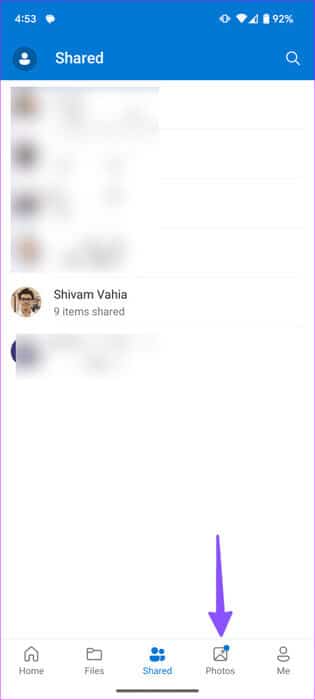
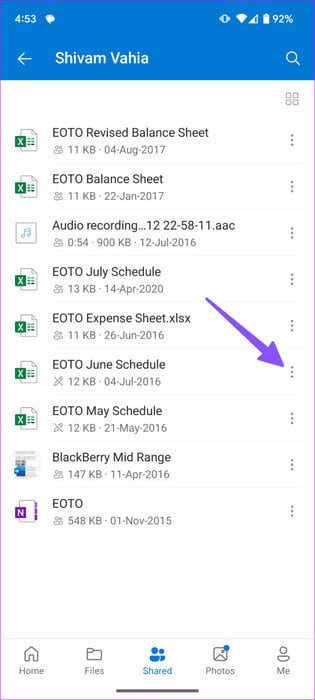
Perlengkapan 4: Klik menu tiga titik di sebelah file dan pilih disalin.
Perlengkapan 5: Menemukan Folder file OneDrive Dan simpan file yang dibagikan ke tujuan yang relevan.
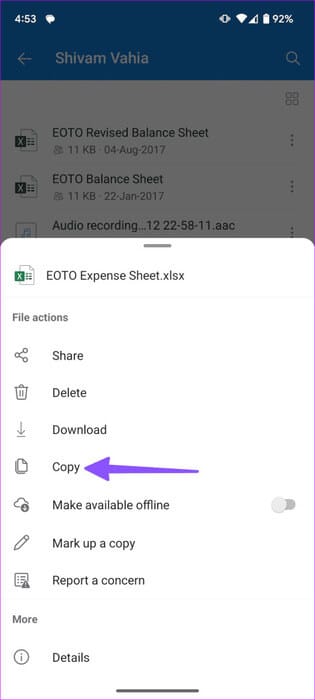
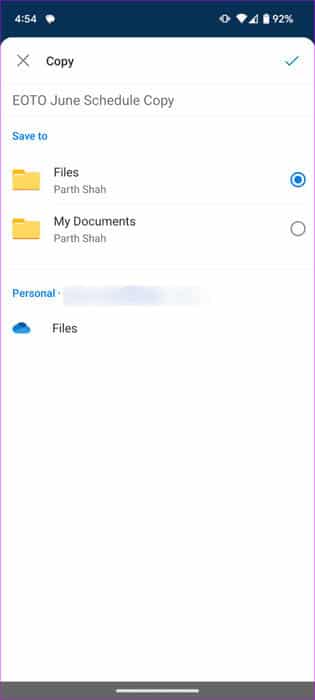
6: Anda dapat mengklik "untuk mengunduh" Dari menu yang sama untuk menyimpannya langsung ke ponsel Android Anda.
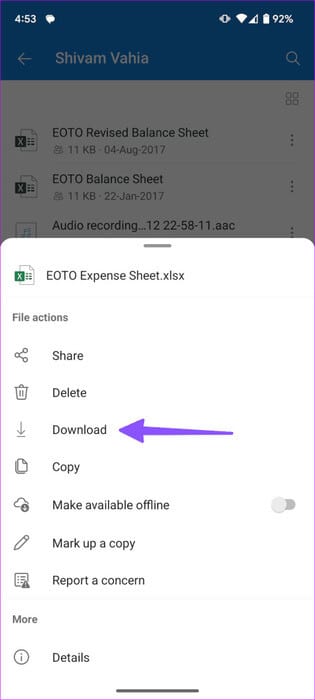
Kelola file yang diterima di ONEDRIVE
Berbagi tanpa hambatan adalah salah satu faktor utama di balik popularitas OneDrive yang luar biasa. Setelah Anda menerima file-file ini, Anda dapat menyimpannya ke akun Anda atau mendownloadnya langsung ke desktop atau ponsel Anda.